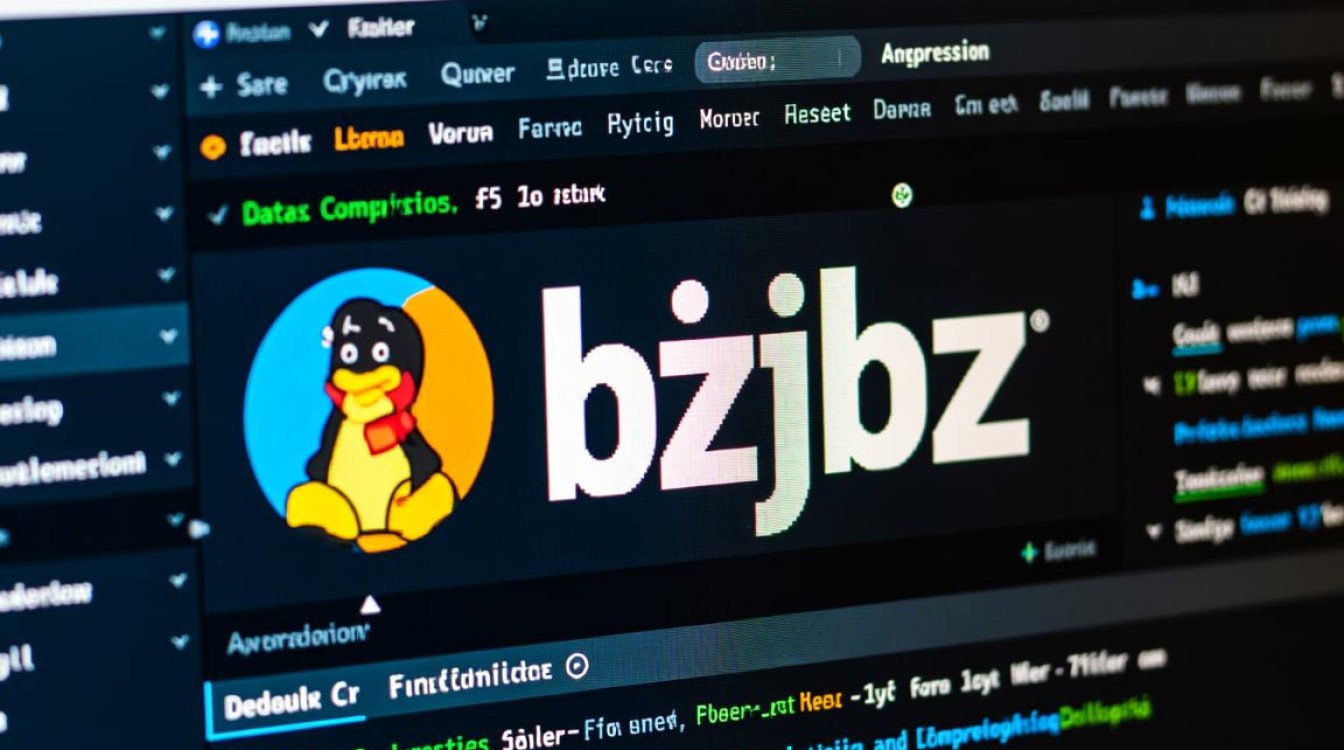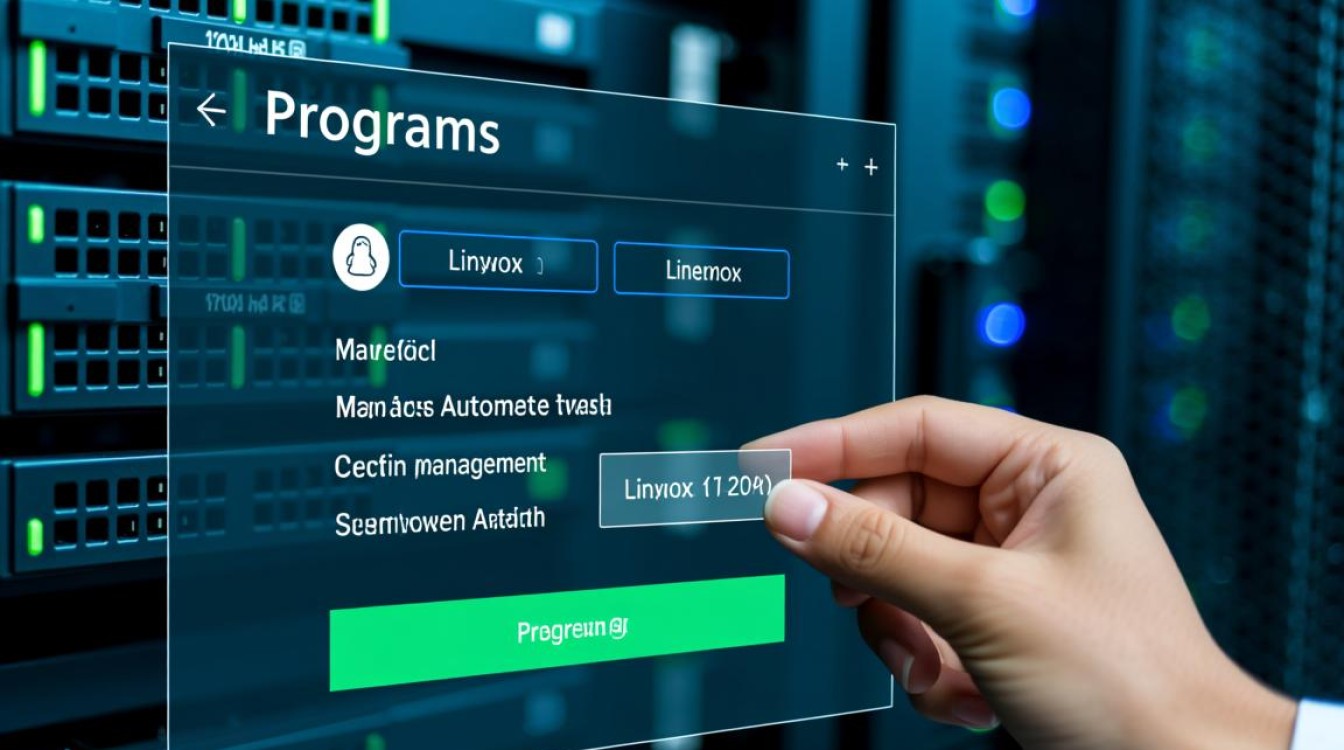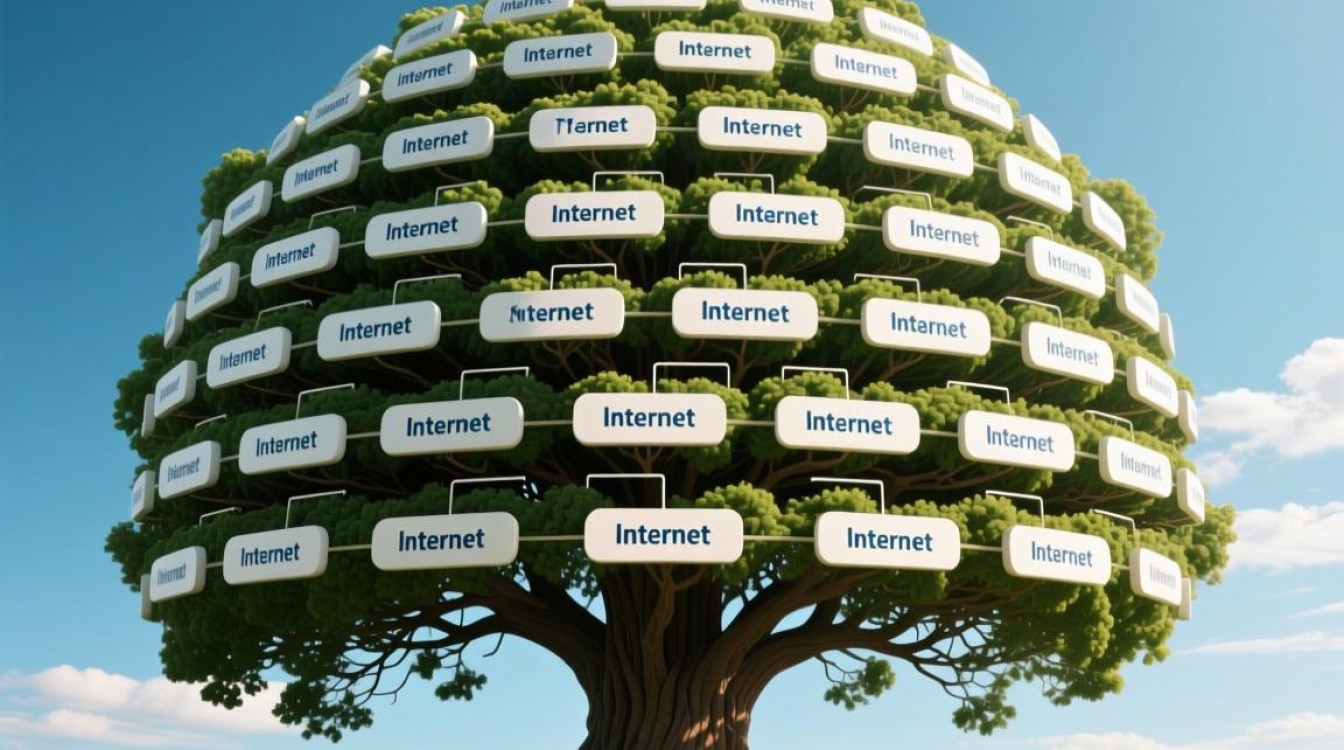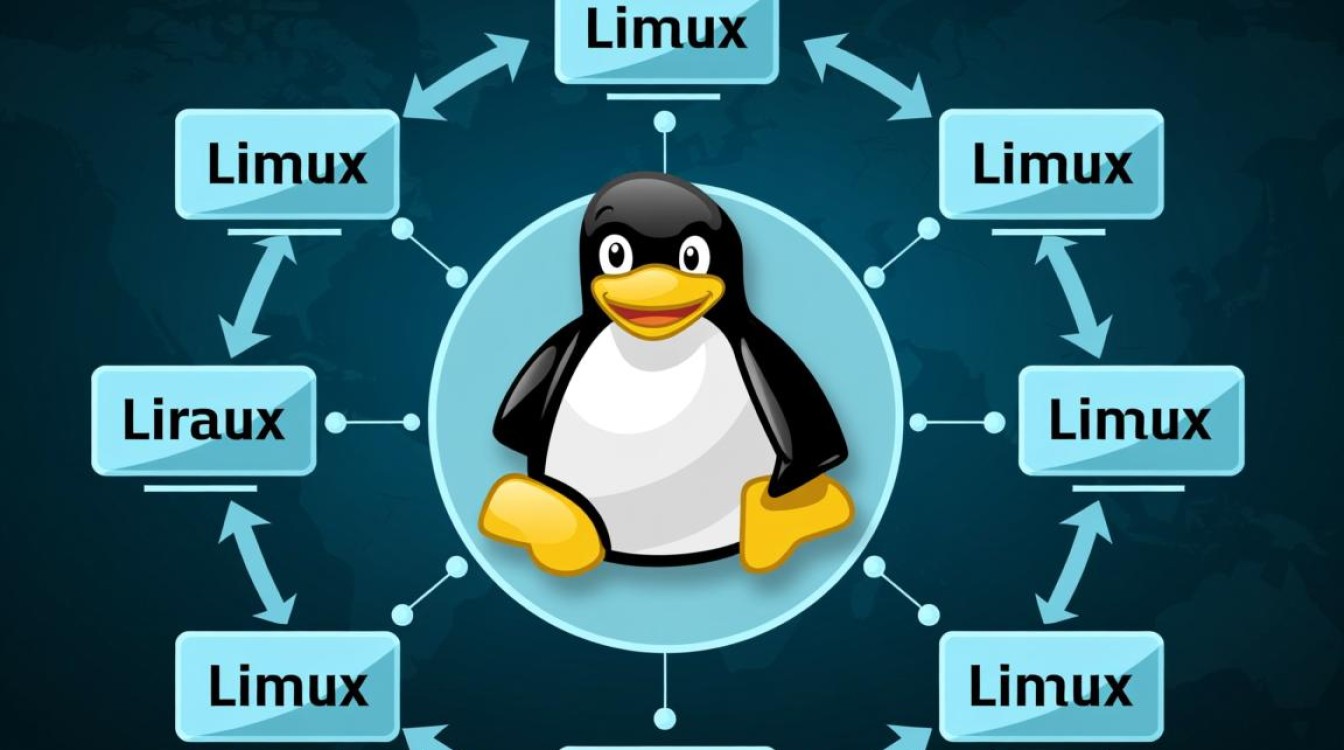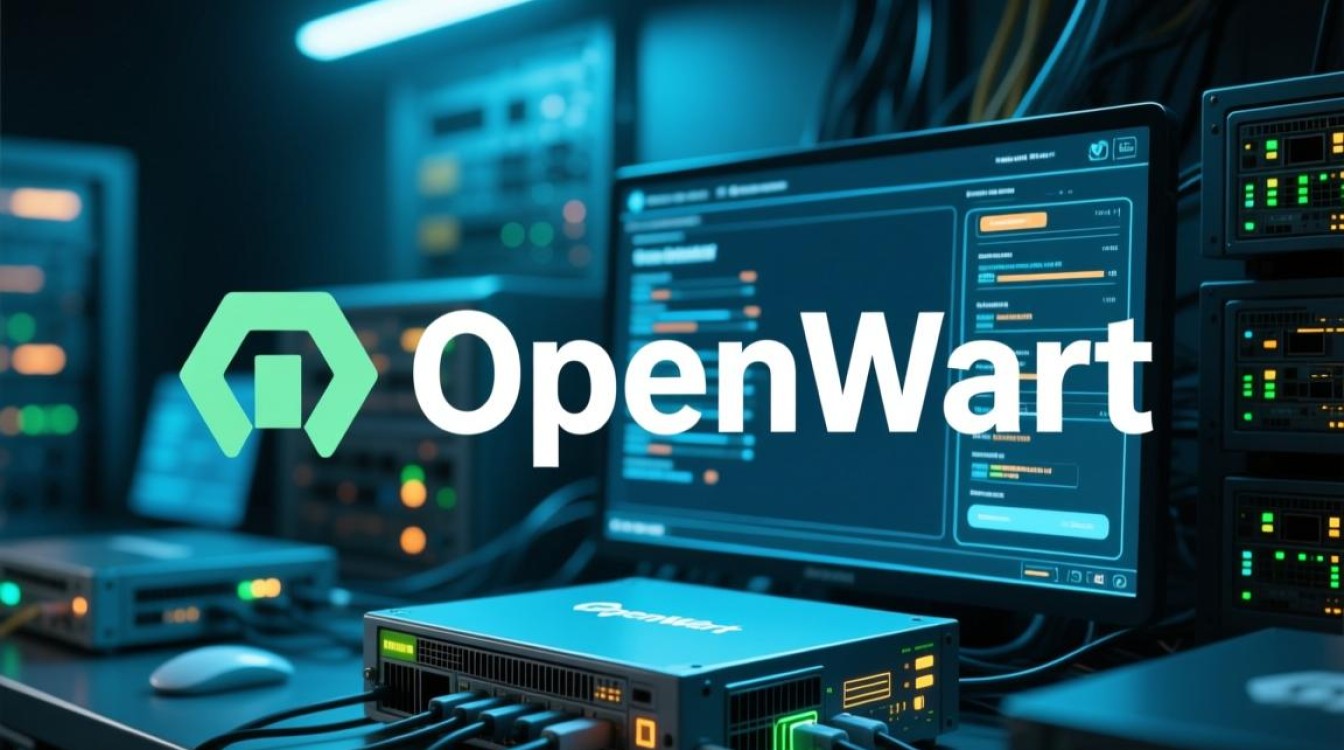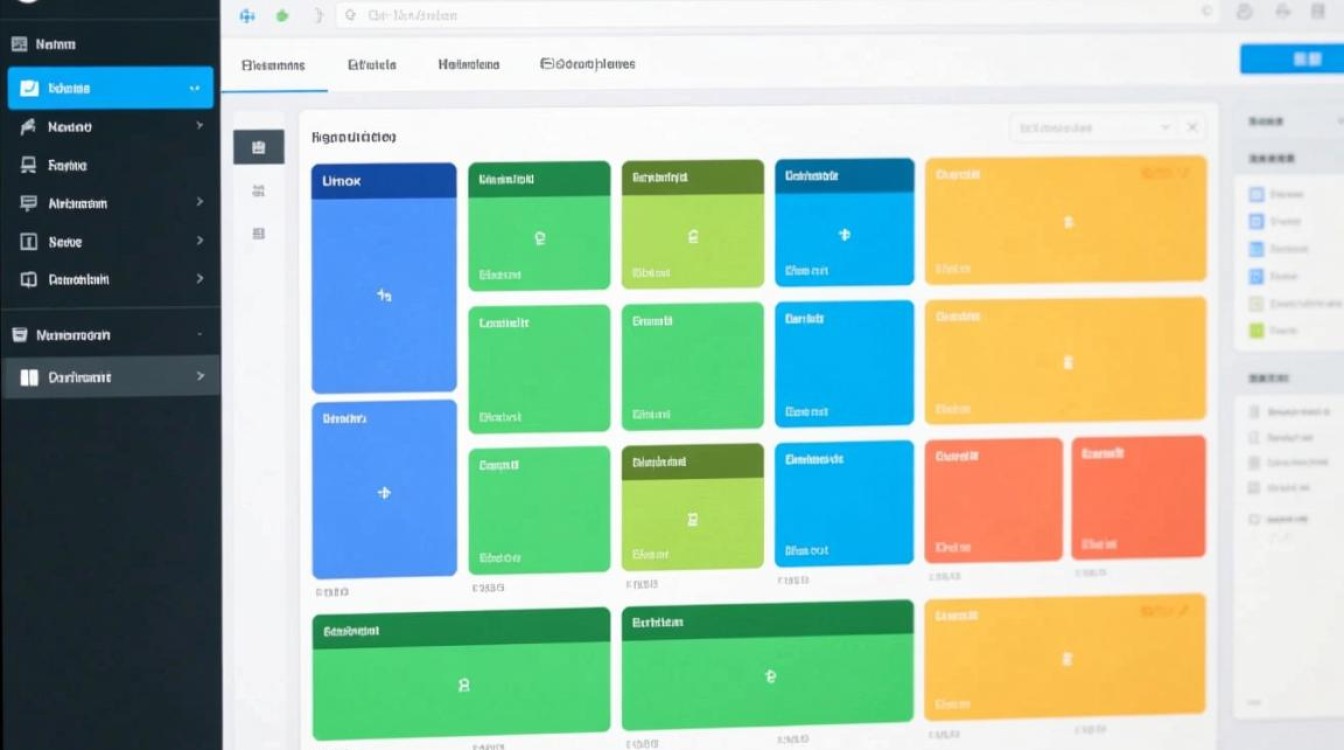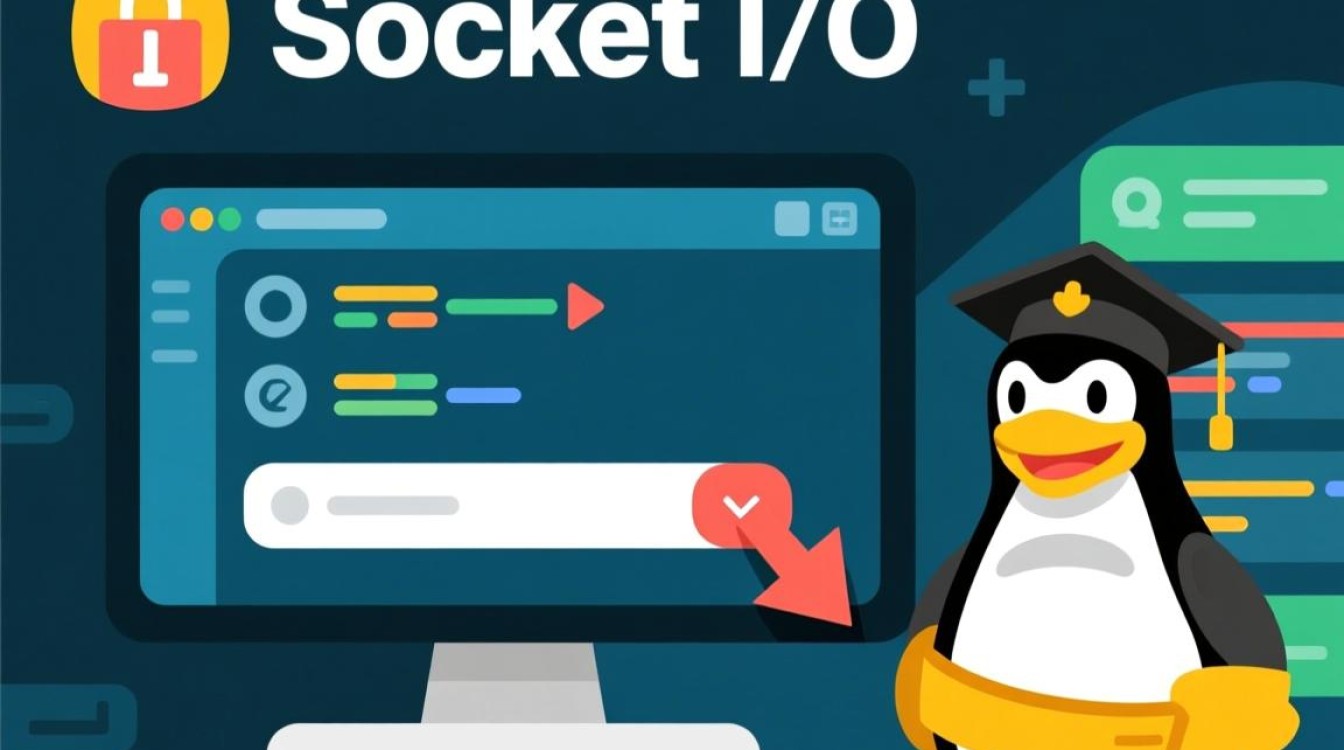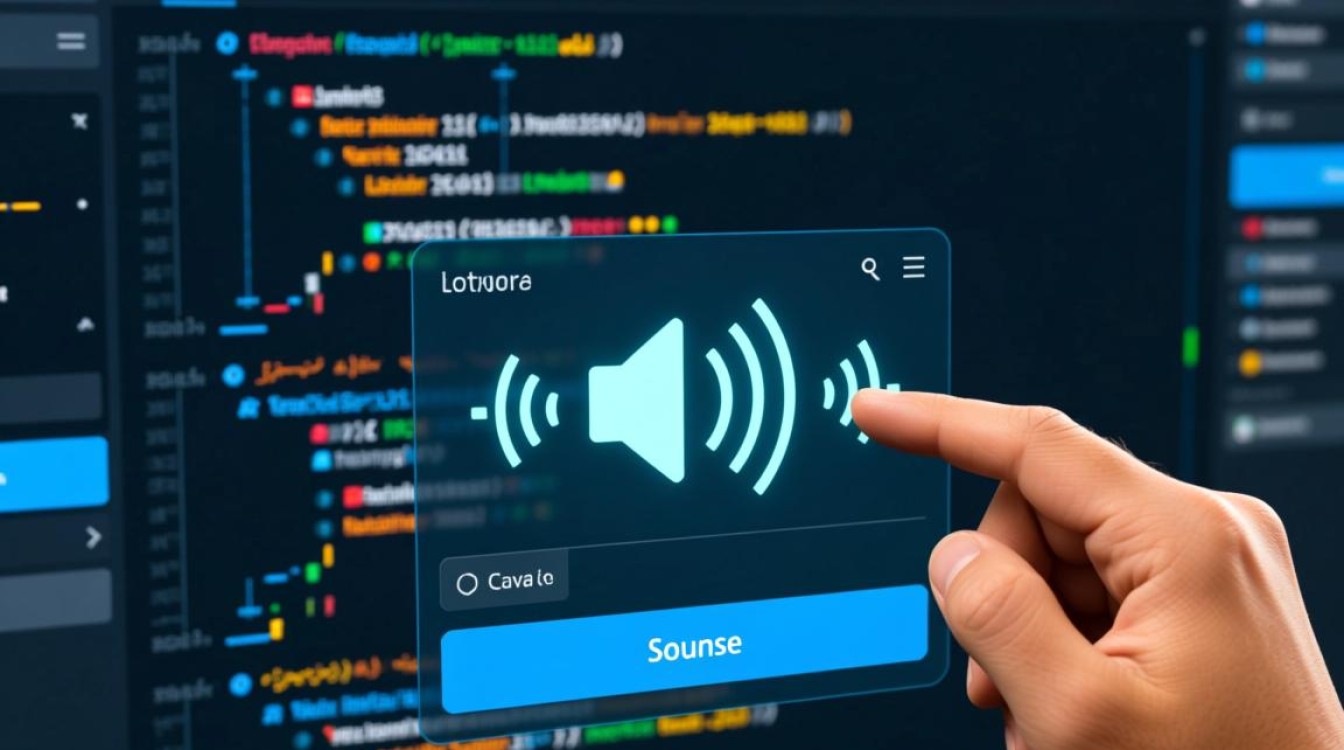在Linux系统中,数据压缩工具是提高存储效率和节省网络带宽的重要手段,bzip2凭借其高压缩率在众多工具中脱颖而出,尤其适用于文本文件的压缩,本文将详细介绍bzip2在Linux环境下的安装方法、核心功能、使用技巧及相关注意事项,帮助用户全面掌握这一实用工具。

bzip2工具概述
bzip2是由Julian Seward开发的一款开源数据压缩程序,采用Burrows-Wheeler变换(BWT)和霍夫曼编码相结合的压缩算法,相较于传统的gzip工具,bzip2通常能提供更高的压缩率,但压缩和解压速度相对较慢,该工具广泛应用于Linux系统管理、软件分发、日志归档等场景,特别适合对压缩率要求较高的环境,bzip2压缩后的文件扩展名为.bz2,解压时会自动还原原始文件,同时保留原始文件的权限和时间戳信息。
安装前的准备工作
在安装bzip2之前,建议用户确认系统的基本信息,包括Linux发行版版本、架构(如x86_64、arm64等)以及当前用户权限,大多数现代Linux发行版默认已预装bzip2,但若需手动安装,可通过包管理器进行操作,确保系统网络连接正常,以便从官方软件源下载安装包,对于需要从源码编译安装的高级用户,还需提前安装gcc、make等编译工具,例如在Debian/Ubuntu系统中可通过sudo apt-get install build-essential命令安装。
主流Linux发行版的安装方法
基于Debian/Ubuntu的系统
对于Debian、Ubuntu及其衍生版(如Linux Mint),推荐使用APT包管理器进行安装,打开终端,执行以下命令更新软件包列表后安装bzip2:
sudo apt update sudo apt install bzip2
安装完成后,可通过bzip2 --version命令验证安装是否成功,该命令会显示bzip2的版本号及编译信息。
基于RHEL/CentOS的系统
Red Hat Enterprise Linux(RHEL)、CentOS 7/8以及Fedora系统使用DNF或YUM包管理器,以CentOS 8为例,执行以下命令:
sudo dnf install bzip2
若系统为CentOS 7,则需将dnf替换为yum,安装后同样可通过bzip2 --version确认。

基于Arch Linux的系统
Arch Linux采用pacman包管理器,安装命令更为简洁:
sudo pacman -S bzip2
Arch Linux的软件包通常较新,用户可获得最新版本的bzip2。
从源码编译安装
当需要使用特定版本的bzip2或系统无可用包管理器时,可从官方源码编译安装,首先访问bzip2官方网站(https://sourceware.org/bzip2/)下载最新源码包,执行以下步骤:
wget https://sourceware.org/pub/bzip2/bzip2-1.0.8.tar.gz tar -xvf bzip2-1.0.8.tar.gz cd bzip2-1.0.8 make sudo make install
编译过程中需确保系统已安装gcc和make工具,源码安装的优势在于可自定义编译选项,如开启或关闭特定功能。
bzip2的核心功能与使用技巧
基本压缩与解压命令
- 压缩文件:使用
bzip2 filename命令可将指定文件压缩为.bz2格式,原始文件会被自动删除。bzip2 document.txt会生成document.txt.bz2。 - 解压文件:使用
bunzip2 filename.bz2命令解压文件,bunzip2 document.txt.bz2会还原document.txt。 - 保留原始文件:若需在压缩或解压时保留原始文件,可添加
-k参数,如bzip2 -k filename或bunzip2 -k filename.bz2。
高级参数应用
- 压缩级别控制:bzip2支持1-9的压缩级别,默认为6,级别越高压缩率越好,但速度越慢。
bzip2 -9 filename使用最高压缩级别。 - 测试压缩文件完整性:使用
-t参数可测试.bz2文件是否损坏,如bzip2 -t filename.bz2。 - 显示压缩信息:
-v参数可显示压缩过程中的详细信息,如压缩前后的大小、压缩比例等,bzip2 -v filename。
与tar结合使用
bzip2常与tar命令结合用于压缩目录,压缩目录mydir:
tar -cjvf mydir.tar.bz2 mydir
其中-j参数表示使用bzip2压缩,解压时使用:

tar -xjvf mydir.tar.bz2
常见问题与解决方案
“command not found”错误
若执行bzip2命令提示”command not found”,通常表示系统未安装bzip2或环境变量未配置正确,可按照本文第三部分的方法重新安装,并检查/usr/bin目录是否在PATH环境变量中。
压缩速度过慢
bzip2的高压缩率以牺牲速度为代价,若需快速压缩,可降低压缩级别,如使用bzip2 -1 filename(最快压缩)。
大文件压缩失败
对于超大文件(如数十GB),bzip2可能会因内存不足失败,此时可考虑使用pbzip2(并行bzip2工具),它支持多线程压缩,显著提升速度,安装pbzip2后,使用方法与bzip2类似,pbzip2 -p8 filename(使用8个线程)。
bzip2与其他压缩工具的比较
| 工具 | 压缩率 | 压缩速度 | 解压速度 | 适用场景 |
|---|---|---|---|---|
| bzip2 | 高 | 慢 | 中等 | 高压缩率需求,如文本归档 |
| gzip | 中等 | 快 | 快 | 日常文件压缩,广泛使用 |
| xz | 极高 | 极慢 | 慢 | 极限压缩,如软件包分发 |
选择压缩工具时,需根据实际需求权衡压缩率、速度和资源消耗,bzip2在压缩率和速度之间取得了较好平衡,适合对存储空间敏感的场景。
bzip2作为Linux系统中经典的高压缩率工具,通过简单的命令即可实现文件的高效压缩与解压,本文详细介绍了其在不同Linux发行版中的安装方法、核心功能及使用技巧,并提供了常见问题的解决方案,掌握bzip2不仅能提升日常系统管理效率,还能为数据存储和传输优化提供有力支持,用户可根据实际需求灵活运用bzip2的参数和组合命令,充分发挥其压缩优势。